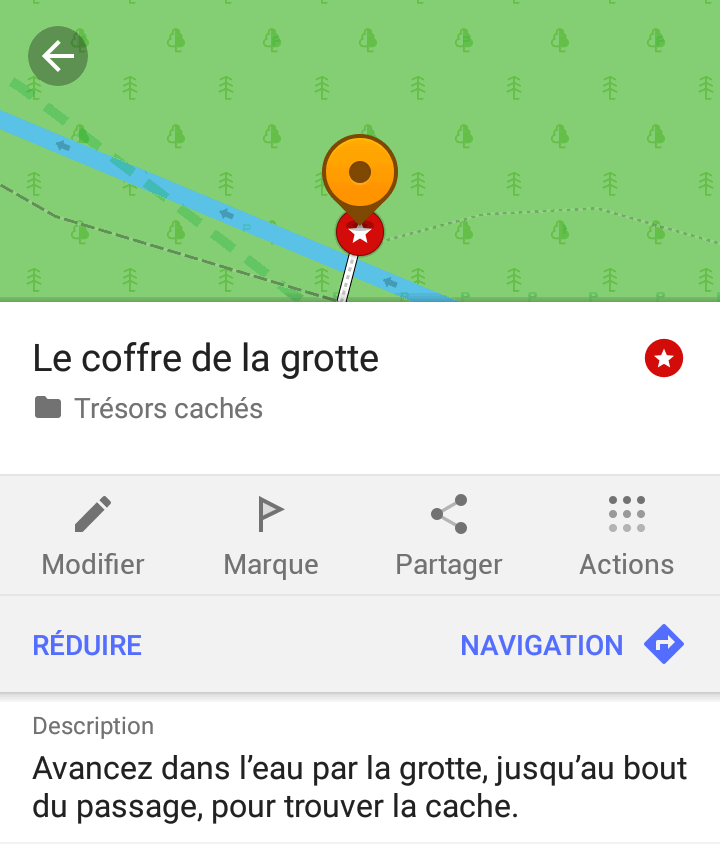Le géocaching (ou geocaching) est un loisir qui consiste à utiliser la technique du géopositionnement par satellite (GPS) pour rechercher ou dissimuler des « caches » ou des « géocaches », dans divers endroits à travers le monde. Une géocache typique est constituée d’un petit contenant étanche et résistant, comprenant un registre des visites et parfois un ou plusieurs « trésors », généralement des bibelots sans valeur. Wikipédia > Géocaching

Geocache – Photo: Arnaudh, licence Creative Commons Paternité 3.0 États-Unis
L’essentiel des activités de Géocaching se fait via la société Groundspeak, qui gère le site web Geocaching.com. Tout un écosystème et ses communautés est construit autour et ça fonctionne très bien. Le géocaching nécessite normalement
- un « GPS » ou un smartphone avec la fonction GPS activée
- l’application officielle (ou une autre) installée
- un compte utilisateur
- une connexion internet active
Il s’agit ici de conserver le principe mais de pouvoir organiser des chasses aux trésors ne nécessitant pas de compte utilisateur ni de connexion internet.
Comme toute forme de loisir avec une composante technique, le géocaching nécessite un temps de familiarisation avec les pratiques, et ici avec les outils numériques : le site web, les fonctionnalités, les applications…
Chasses aux trésors et initiation à la manipulation de données
Ce type de chasse au trésor avec un support numérique peut parfaitement être mis en place en dehors de l’écosystème de Groundspeak. Par exemple si l’on ne souhaite pas installer des géocaches référencées par Geocaching.com. Ou même pas de géocache du tout, si on veut plutôt créer une forme de course d’orientation avec des balises, ou un parcours découverte. Et si on souhaite utiliser son smartphone comme on veut.
Il y a plusieurs solutions possible. Ici j’en présenterai UNE, qui se veut :
- (relativement) simple
- (normalement) gratuite
- qui fonctionne hors connexion à Internet
Elle utilise une application open source, OsmAnd qui utilise des données libres, celles issues de la base ouverte et collaborative Openstreetmap.
De plus, cette méthode présente plusieurs intérêts pour les médiateurs numériques et les animateurs multimédias. Cette méthode exige en effet de manipuler (et/ou de faire manipuler) des fichiers de données, géographiques, plutôt que de laisser une application nous présenter un service clé en main mais dont on ignore le fonctionnement.
OsmAnd
OsmAnd (pour la version gratuite, OsmAnd+ pour la payante) est une application pour mobile qui s’appuie sur la base de données géographique libre Openstreetmap.
- Elle permet de télécharger sur son téléphone un ensemble de cartes et de les utiliser ensuite même sans connexion internet.
- Elle permet d’y afficher sa position géographique, sa « géolocalisation », basée sur ses coordonnées GPS.
- Elle permet le routage, c’est à dire le calcul d’itinéraires et le guidage (ce qu’on désigne généralement par « Le GPS ne trouve pas l’adresse…« ).
- Elle existe pour système Android et iOS.
Jusqu’à aujourd’hui OsmAnd n’a pas de fonction spécifiquement dédiées au géocaching. Ce qui dans notre cas est plutôt une bonne chose, pour des raisons de simplicité: hors de l’écosystème de geocaching.com, il ne reste que l’essentiel: pouvoir localiser sur le terrain des points dont on a les coordonnées GPS dans son téléphone portable/sa tablette.
Il s’agira en effet de créer et visualiser des Point d’Intérêts géolocalisés (POI), qui peuvent être des Géocaches, mais aussi tout autre objet géographique.
Note: les cartes d’Openstreetmap sont le résultat du travail volontaire des contributeurs et certaines zones peuvent être mieux cartographiées que d’autres. Si vous le pouvez/le voulez, peut-être voudrez-vous compléter dans Openstreetmap la cartographie de la zone au préalable, suffisamment à l’avance pour qu’elle soit prise en compte dans les mises à jour des cartes d’OsmAnd (mise à jour mensuelle)… L’occasion d’organiser un autre type d’activité géonumérique : la cartopartie.
Méthode
Je ne détaillerai pas ici la prise en main générale d’OsmAnd. Téléchargez l’application, explorez-la tranquillement et utilisez la fonction qui permet d’y télécharger en local la zone géographique qui vous intéresse… une utilisation normale de l’application qui ne devraient pas poser de problème particulier.
Je m’attacherais aux méthodes et fonctions utilisées pour
- utiliser la fonction Favoris d’OsmAnd pour placer et décrire des Point d’Intérêts (POI), qui peuvent être des géocaches ou des éléments d’un parcours à thème…
- transférer le fichier qui contient ces POI d’un appareil à d’autres.
Détail
1- Positionner et nommer les POI
Dans OsmAnd: un appui long sur l’écran place un marqueur, qu’on peut enregistrer comme Favori. On peut ignorer l’adresse suggérée, et on devrait lui donner un nom. On peut également compléter sa Description mais il est sans doute plus pratique de le faire autrement (sur un ordinateur, voir ci-dessous).
Note: dans une zone peu cartographiée précisément (campagne, parc, forêt…), placer le marqueur se fera plutôt directement sur place, mais selon les cas (en ville par exemple), cela pourra se faire à distance en navigant sur la carte.
1- Éditer la description
Option 1: sur mobile, en la saisissant directement dans OsmAnd: si vous tenez absolument à faire ça sur un petit écran avec un clavier virtuel, ne vous gênez pas.
Option 2: sur mobile, en la copiant-collant dans OsmAnd depuis une autre source de votre portable/tablette. On peut imaginer saisir le texte des descriptions sur un ordinateur et les faire passer sur son portable d’une manière ou d’une autre. Par e-mail par exemple. Il faudra passer d’une application à l’autre et faire des copiés-collés, mais c’est toujours mieux que de tout saisir directement depuis le clavier sur mobile.
Option 3: sur ordinateur, en modifiant le fichier de Favoris. On y reviendra (ci-dessous « Modifier le fichier de favoris« ).
2- Exporter le fichier de Favoris vers d’autres appareils
Option 1 : directement depuis l’application Tableau de Bord > Favoris > (sélectionner la catégorie de Favoris qui vous intéresse) > Partager > par mail, etc…
Option 2 : en manipulant le fichier de données via un explorateur de fichiers… selon ce que votre téléphone/tablette vous autorise à faire. Sur mon smartphone, en l’état de la version utilisée au moment où j’écris ces lignes, le chemin pour accéder aux fichiers de l’application est Phone/Android/data/net.osmand.plus
Les Favoris d’OsmAnd sont tous contenus dans un seul fichier au format gpx. Il est localisé dans le dossier de l’application. Selon les versions d’Android et les préférences personnelles, l’emplacement peut varier mais vous devez localiser le fichier nommé favourites.gpx. (…/Android/data/net.osmand.plus/files/favourites.gpx)Une fois localisé, vous pouvez le manipuler comme n’importe quel fichier pour le transférer entre plusieurs appareils, selon la méthode ayant votre préférence ou celle que le fabricant de votre matériel vous autorise à utiliser…
Note: c’est l’occasion de pratiquer / faire pratiquer quelque chose que l’on fait rarement avec son matériel mobile: naviguer dans un explorateur de fichiers et manipuler ceux-ci directement, plutôt que d’utiliser une application.
Note 2: si vous avez de nombreux favoris dans plusieurs catégories, et que vous ne vous intéressez qu’à celle concernant votre chasse au trésor, l’option 1, directement depuis l’application, est sans doute la plus commode. Sinon vous allez devoir faire le ménage dans votre fichier.
3- Importer le fichier de Favoris dans OsmAnd dans UN AUTRE APPAREIL
Cette étape peut être réalisée par les participants à l’activité de géocaching. Pour eux, le fichier gpx est la version moderne de la carte au trésor.

Pourquoi affronter des pirates pour leur prendre leur carte quand on peut télécharger tranquillement un fichier gpx ?
Plusieurs options là-aussi.
En manipulant le fichier dans un explorateurs de fichiers : il s’agit alors de faire parvenir le fichier favourites.gpx au bon endroit, soit:
- dans le dossier qui DOIT normalement contenir le fichier des Favoris (à la racine du dossier OsmAnd dans mon cas).
- dans le sous-dossier Tracks qui peut acceuillir d’autres fichiers gxp (itinéraires, POI…). Dans ce cas là, il serait bon de le renommer (par exemple en geocaches.gpx).
Dans l’application : dans le menu > Configurer la carte > Fichiers GPX > Ajouter un fichier GPX
(optionnel) – Modifier le fichier de favoris
Un ordinateur avec un clavier et une souris c’est pratique des fois. Et vous pouvez l’utiliser :
- pour accéder au contenu des fichiers de vos appareils mobiles (dans la mesure de ce qu’ils vous autorisent et de la volonté que les marques ont à faire dialoguer leurs différents systèmes d’exploitations…).
- pour modifier des fichiers avec une interface (parfois) plus adaptée que celle de l’écran tactile du mobile.
Ici il s’agira de modifier le contenu du fichier favourites.gpx. Ce qui est plus simple qu’on pourrait le penser et permet de prendre conscience du fonctionnement de certaines technologies numériques. Il ne s’agit pas ici de ré-écrire du code informatique. Juste de localiser dans du texte l’emplacement où rédiger la description de notre POI.
GPX (GPS eXchange Format) est un format de fichier permettant l’échange de coordonnées GPS. Ce format permet de décrire une collection de points utilisables sous forme de points de cheminement (waypoint), trace (track) ou itinéraire (route). Wikipedia > GPX (format de fichier)
Et un fichier .gpx c’est du texte. Du texte lisible à la fois par des machines et par des humains, même par ceux qui n’ont pas fait d’études en programmation informatique. Et modifiable avec un bête éditeur de texte. Les Bloc-Notes, Text Edit et autres éditeurs en mode texte, installés par défaut, sur les ordinateurs sont parfaits.
Pour la faire (très) courte: le .gpx c’est une « extension », à usage géographique, du langage descriptif XML. Avoir une connaissance même très basique du XML, permet
- de comprendre les bases des langages de l’internet et de certaines bases de données
- et aussi et surtout d’arriver à des résultats qui nous conviennent quand les interfaces des applications ne veulent pas faire ce qu’on veut.
Le XML (eXtensible Markup Language) est comme sont nom l’indique un langage, descriptif (un langage de balisage), extensible. Et c’est du texte. Il est conçu pour stocker et transporter des données et être lu par des humains et des machines. Les informations contenues dans le fichier sont encadrées par des balises et « décoder » un texte écrit en XML peut être assez simple.

Une représentation graphique d’un document XML très simple. Auteur: Q-rieux, Licence CC By-SA 3.0
Si on ouvre dans un bloc-note notre fichier favourites.gpx et qu’on passe les trucs mystérieux écrits au début, on voit assez vite, parce qu’on y retrouve les noms qu’on leur a nous-même donnés, que nos points d’intérêts sont décrits sous la forme
<wpt lat="45.4197881" lon="4.3925755">
<name>Marquage au sol vers BELLEVUE</name>
<type>Voie Verte</type>
<desc>logo</desc>
</wpt>
<wpt lat="45.4173713" lon="4.3932575">
<name>Marquage au sol vers COURIOT</name>
<type>Voie Verte</type></wpt>
<desc>logo</desc>
</wpt>
Un POI en favori est décrit ici dans un élément wpt (pour waypoint j’imagine…)
- qui comporte comme attributs : ses coordonnées géographiques (facilement reconnaissables: lat et lon… latitude et longitude),
- qui contient des (sous) éléments qui servent à le décrire. Ici :
- son nom (name)
- sa description (desc).
- son type est le nom de sa catégorie, si vous l’avez classé dans une catégorie dans OsmAnd.
- Il pourrait même y avoir un élément color si vous avez attribué une couleur à la catégorie.
Tout ceci, c’est du texte et c’est modifiable avec un éditeur de texte simple, à condition de travailler en texte brut (et pas avec des fonctions de traitement de texte).
Voir aussi
- Wikipedia > Geolocalisation
- Wikipedia > Global Positioning System (GPS)
- Wikipedia > GPX (format de fichier)
- Wikipedia > Extensible Markup Language (XML)
- OsmAnd sur le wiki Openstreetmap (en anglais)
- HOW To – Import POIs to Osmand (en anglais, format PDF)
- How to create a POI database for OsmAnd? (en anglais)
Éléments pour la médiation numérique
Les médiateurs numériques et animateurs multimédias qui mettraient en place ce type d’activité (s’ils ne souhaitent pas se contenter de la simple chasse au trésor), peuvent en profiter pour faire, d’une partie de l’activité, une forme « d’initiation à la donnée ». Faire procéder ainsi impose des manipulations et des questionnements qui permettent de comprendre des formats, des mécanismes, les aspects juridiques (propriété intellectuelle), économiques…
De telles opérations s’opposent à celles qui consistent à s’en remettre aveuglément à des services et des applications qui font tout le travail :
- sans qu’on comprenne comment, et du coup sans savoir si elles ont vraiment besoin de toutes les autorisations qu’elles nous demandent…
- au prix de la création d’un compte/profil accompagné d’un certain nombre de données personnelles,
- en nécessitant le plus souvent d’être connecté à Internet.
Au contraire il s’agit ici d’explorer des méthodes actives de manipulation des données et des fichiers.